Wie man sich bei AOL mit einem Dialup-Modem verbindet
von John "Papawoob" Paxton - jpaxton@nc.rr.com
Ich brauchte einige Stunden, um das herauszufinden und dachte, dass
sollte ich in einer Anleitung zusammenfassen, damit jeder, der noch
Dialup und AOL („BIP“ bei den Europäern) benutzt, mit
Linux ins Internet kommt. Zuerst suchen Sie in den Repositorien nach
dem Programm Penggy. Dies ist notwendig, weil AOL nicht den gleichen
Standards folgt, die andere ISP verwenden. Dann installieren Sie Penggy
mit dem Paketmanager Ihrer Distro. Wenn Ihre Distro kein binäres
Paket hat, können Sie den Quellcode herunterladen und dazu mehr
Info bei
http://savannah.nongnu.org/projects/pengfork# finden.
Ich nehme an, dass Sie die Schnittstelle zu Ihrem Modem kennen (z.B. /dev/ttyS0, external oder /dev/ttyS3, internal COM4), und dass alles zum Anschluss an einen "normalen" ISP funktioniert. Jetzt müssen wir nur noch drei Konfigurationsdateien bearbeiten. Diese sind "aol-secrets", "penggy.cfg," und "phonetab".
Der Penggy Ordner sollte hier sein: /etc/penggy. Dort öffnen Sie die Datei "aol-secrets" und geben Ihren Namen und das Passwort am Ende des vorhandenen Textes wie im Beispiel unter aber die < > ein. Stellen Sie auch sicher, dass Sie am Ende des Textes einen Zeilenumbruch, bzw. eine leere Zeile, einfügen.
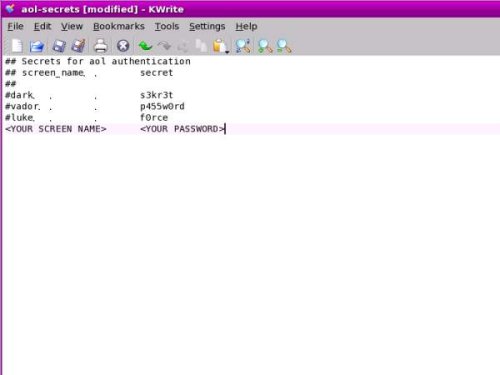
Nachdem Sie dies getan haben, speichern Sie die Datei und schließen den Editor
Dann öffnen und bearbeiten Sie die Datei „phonetab“ in Ihrem Editor wie folgt:
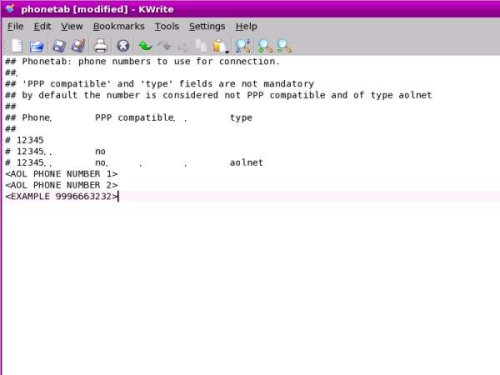
Fügen Sie alle Telefonnummern zur Verbindung an AOL die Sie haben an der Unterseite des vorhandenen Textes ohne die <> oder das Wort "example" hinzu, speichern die Datei und schließen den Editor. Schließlich öffnen Sie die Datei "penggy.cfg" und die entscheidenden Abschnitte werden unten gezeigt.
## Parameter: modem_device ## Type: path ## Description: sets the serial device to use for the modem. ## Default: /dev/modem ## ## The default is probably good if /dev/modem is a link to the serial ## device that your modem is attached to. Otherwise change this parameter. ## # modem_device = /dev/ttyS0 modem_device=/dev/ttyS4
Hier müssen Sie den Pfad zu Ihrem Modem hinzuzufügen. Wenn Ihr Modem als /dev/modem angezeigt wird, oben in Rot gezeigt, dann brauchen Sie keine Änderungen vorzunehmen. Wenn Ihr Modem jedoch anders angezeigt wird, wie /dev/ttyS4, müssen Sie es an der Unterseite des Abschnitts hinzufügen, oben in Blau angezeigt. Anschließend gehen Sie zum folgenden Abschnitt, wie unten gezeigt, über:
## This option is used to tell penggy to connect with this screen name. ## You really need to change this parameter or pass it at the command line ## prompt, or penggy will complain about not having a screen name for ## the connection. ## # screen_name = foobar IHR BILDSCHIRM-NAME
Fügen Sie Ihrem Bildschirmnamen hinzu, oben in Grün angezeigt. Es gibt andere Einstellungen, die geändert werden können, aber die Standardeinstellungen sind gut durchdacht und Änderungen sind vermutlich nicht notwendig. Wenn Sie damit zufrieden sind, speichern und schließen Sie die Datei.
Um sich mit AOL zu verbinden, öffnen Sie ein Terminal aus Ihrem Startmenü oder in der Leiste auf Ihrer Arbeitsfläche. Dann werden Sie root indem Sie nach der Eingabe von "su" Ihr root Passwort eintragen, denn Penggy erfordert root Privilegien. Nach der Eingabe von "penggy" sollten Sie etwas Text im Terminal sehen und Ihr Modem wählen hören. Dann sehen Sie im Terminal den Text "connecting" "authenticating" etc. Schließlich sollten Sie sehen, dass Sie verbunden sind. Solange das Terminal geöffnet bleibt sind Sie online. Wenn Sie mit dem Websurfen fertig sind und die Verbindung trennen möchten, schließen Sie einfach das Terminal. Und jedes Mal wenn Sie online gehen möchten, müssen Sie obigen Schritte befolgen. Ich hoffe, dass dies nützlich ist und Ihnen einige Probleme erspart.